Oui, vous pouvez restaurer des fichiers supprimés sur un Mac, mais comme vous le découvrirez bientôt, certains scénarios de perte de données nécessitent des outils professionnels pour la récupération de fichiers. Voici ce qui arrive aux dossiers MacOS supprimés et que faire lorsque vous remarquez que des dossiers importants manquent sur votre ordinateur.
Dans cet article
-
- Récupérer des dossiers supprimés définitivement sur Mac à l'aide d'un logiciel de récupération de données
- Restaurer les dossiers supprimés sur Mac à partir de la corbeille
- Récupérer des dossiers supprimés sur Macbook à l'aide de Time Machine
- Restaurer les dossiers supprimés sur macOS à partir de la sauvegarde cloud
Qu'arrive-t-il aux dossiers Mac supprimés

Tous les utilisateurs de Mac savent comment supprimer un fichier ou un dossier de leur ordinateur, mais la plupart ne réalisent pas que MacOS propose diverses fonctions de suppression. Savez-vous ce qui arrive aux dossiers Mac supprimés lorsque vous les envoyez dans la corbeille, les effacez avec Commande+Supprimer ou utilisez Supprimer immédiatement ?
Nous avons préparé un tableau qui explique ce que font les différents types de fonctions de suppression sur un ordinateur Mac et si les dossiers supprimés de cette manière peuvent être restaurés.
| Quel est son rôle ? | La récupération est-elle possible ? | Quelle méthode utiliser ? | |
| Envoi d'un dossier à la corbeille | Faire glisser un fichier ou un dossier vers la corbeille ou sélectionner Déplacer vers la corbeille l'y stocke indéfiniment jusqu'à ce que vous le vidiez manuellement. | ✅Oui | Récupérez directement depuis la corbeille. |
| Effacer avec Commande + Supprimer | La suppression d'un fichier ou d'un dossier en appuyant sur les touches de raccourci Commande + Supprimer le déplace vers la corbeille. | ✅Oui | Récupérez directement depuis la corbeille. |
| Utilisation de Supprimer immédiatement… | L'utilisation de la fonction Supprimer immédiatement ignore la corbeille et efface définitivement les fichiers et dossiers sélectionnés. | ✅Oui | Récupérez à partir de Time Machine ou de Cloud Backup ou utilisez un logiciel professionnel de récupération de données. |
| Vider la corbeille | Vider la corbeille efface définitivement tous les fichiers et dossiers qui y sont stockés. | ✅Oui | Récupérez à partir de Time Machine ou de Cloud Backup ou utilisez un logiciel professionnel de récupération de données |
Comment récupérer des dossiers supprimés sur Mac
Récupérer des dossiers supprimés définitivement sur Mac à l'aide d'un logiciel de récupération de données
Les outils professionnels de récupération de données comme Recoverit Data Recovery Mac peuvent récupérer des fichiers supprimés sur un Mac dans tous les types de scénarios de perte de données, y compris la suppression accidentelle et définitive. Grâce à sa prise en charge étendue des fichiers, l'application peut extraire des documents, des images, des vidéos, de la musique, des e-mails, etc. Actuellement, cet outil de restauration est totalement compatible avec votre MacBook Air, MacBook Pro, iMac, Mac Mini, etc. Si vous êtes sous Windows, vous pouvez voir le guide dédié et apprendre comment restaurer des fichiers supprimés sous Windows.
Voici comment utiliser Wondershare Recoverit pour MacOS pour récupérer des fichiers supprimés :
- Téléchargez, installez et lancez Wondershare Recoverit.
- Pour démarrer la récupération, sélectionnez le disque dur sur lequel se trouvait votre dossier. Vous pouvez également utiliser les options d'accès rapide pour analyser la corbeille, le bureau, Time Machine ou un dossier spécifique (Sélectionner un dossier).

- L'application analysera l'emplacement choisi. Cela peut prendre un certain temps, selon l'emplacement que vous numérisez et la taille du dossier supprimé.
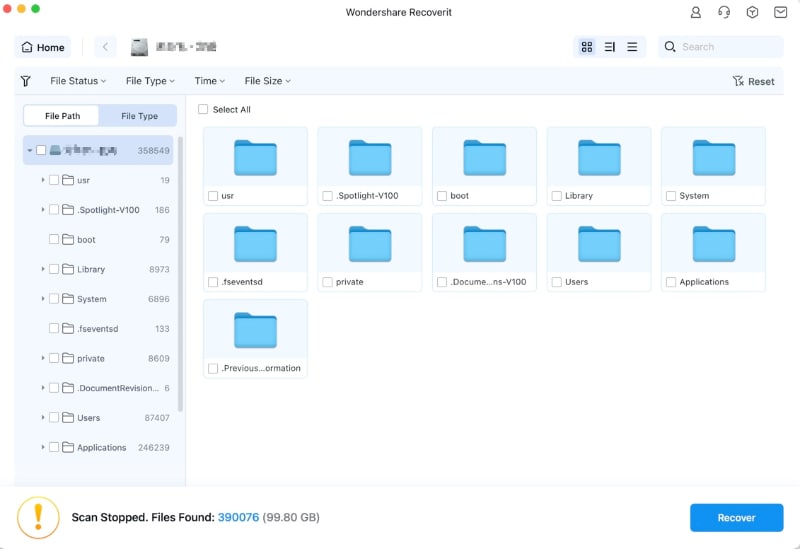
- Une fois l'analyse terminée, vous pouvez rechercher votre dossier en fonction du type de fichier, de la taille et de la balise ou en saisissant le mot-clé dans une barre de recherche dans le coin supérieur droit.

- Lorsque vous trouvez le contenu de votre dossier perdu, double-cliquez sur chaque fichier pour le prévisualiser.

- Sélectionnez les fichiers ou le dossier que vous souhaitez restaurer et cliquez sur le bouton Récupérer.
- Choisissez un emplacement sûr pour enregistrer les fichiers récupérés et cliquez sur le bouton Enregistrer.

Restaurer les dossiers supprimés sur Mac à partir de la corbeille
Vous devriez pouvoir retrouver votre dossier supprimé dans la corbeille, sauf si vous l'avez déjà vidé ou utilisé la fonction Supprimer immédiatement pour l'effacer définitivement. La corbeille vous permet de rechercher vos fichiers et dossiers, d'accéder aux informations sur les fichiers et de prévisualiser les fichiers manquants avant la récupération.
Voici comment récupérer des fichiers supprimés sur un Mac depuis la corbeille :
- Ouvrez la corbeille depuis le Dock sur le bureau de votre ordinateur.

- Utilisez des filtres ou la barre de recherche pour trouver le dossier que vous souhaitez récupérer.
- Faites un clic droit sur le dossier que vous souhaitez récupérer et cliquez sur Remettre.

- Vous pouvez également faire glisser et déposer le dossier supprimé sur le bureau.
Après avoir cliqué sur Remettre, le dossier manquant sera renvoyé à son emplacement d'origine.
Récupérer des dossiers supprimés sur Macbook à l'aide de Time Machine
Time Machine est une solution de sauvegarde native pour Mac qui agit comme un filet de sécurité pour les fichiers et dossiers perdus et définitivement supprimés. Il peut effectuer des sauvegardes automatiques localement ou sur un périphérique de stockage externe. Time Machine vous permet de restaurer des fichiers individuels ou de les restaurer à une version antérieure.
Voici comment récupérer des fichiers supprimés définitivement sur un Mac à partir de Time Machine :
- Lancez Time Machine depuis Spotlight ou recherchez-le dans le Finder.

- Utilisez les flèches pour remonter le temps et localiser le dossier manquant.
- Sélectionnez le dossier que vous souhaitez restaurer et cliquez sur Restaurer.

Restaurer les dossiers supprimés sur macOS à partir de la sauvegarde cloud
iCloud protège vos fichiers et dossiers Mac en se synchronisant automatiquement avec les applications que vous utilisez sur votre ordinateur et en sauvegardant le reste. Ainsi, même si vous n'utilisez pas iCloud Documents ou iCloud Photos, par exemple, Mac sauvegardera toujours vos documents et photos sur iCloud Backup.
Suivez ces étapes pour récupérer des dossiers supprimés sur un Mac à l'aide d'iCloud :
- Ouvrez le Finder et sélectionnez iCloud Drive dans la barre latérale de gauche.

- Utilisez la barre de recherche pour trouver le dossier manquant par mot-clé.
- Faites un clic droit sur le dossier, puis copiez-collez-le sur votre Mac.
Comment vous assurer que vos dossiers Mac ne sont pas supprimés
Heureusement, Mac vous permet de vous sortir de diverses situations de suppression accidentelle sans perte permanente de données. Pourtant, perdre des fichiers importants est stressant et risqué. Pour une raison ou une autre, la récupération de données peut échouer et laisser vos précieux dossiers à moitié vides ou remplis de fichiers corrompus.
La meilleure façon de protéger vos fichiers et dossiers Mac est de pratiquer la prévention :
- Ne laissez pas votre Mac vider automatiquement la corbeille – Ouvrez le Finder > Paramètres. Sous Avancé, décochez la case à côté de Supprimer les éléments de la corbeille après 30 jours pour désactiver la suppression automatique de la corbeille. Cela vous donnera plus de contrôle sur les fichiers supprimés.

- Activez l'option Afficher l'avertissement avant de vider la corbeille – Lancez Paramètres > Avancé depuis le Finder et cochez l'option Afficher l'avertissement avant de vider la corbeille. De cette façon, vous devrez réfléchir à deux fois avant de supprimer définitivement un fichier ou un dossier par accident.

- Configurez des sauvegardes automatiques de données avec Time Machine – Time Machine effectue des sauvegardes automatiques par défaut. Pour éviter tout risque de perte de données, revérifiez ce paramètre, surtout si vous n'êtes pas le premier ou l'unique propriétaire de votre Mac. Dans le menu Apple, accédez à Paramètres système > Général > Time Machine > Options pour configurer ou modifier la fréquence de sauvegarde.

- Activez la synchronisation automatique iCloud pour vos applications Mac – Ouvrez les Préférences Système et entrez votre identifiant Apple. Sélectionnez iCloud dans la barre latérale gauche et cochez les cases en regard de Photos, iCloud Drive et autres applications que vous souhaitez synchroniser automatiquement avec iCloud.

Conclusion
Il existe plusieurs façons de récupérer avec succès les dossiers supprimés sur un ordinateur Mac. Si le dossier est toujours dans la corbeille, vous pouvez le remettre à son emplacement d'origine en quelques clics seulement. Cependant, les étapes d'une récupération réussie pourraient être plus compliquées si le dossier était définitivement supprimé.
La plupart des ordinateurs Mac sauvegardent les fichiers et les dossiers sur Time Machine et iCloud, vous devez donc y rechercher les dossiers supprimés définitivement. Si ces options ont été désactivées au moment de la perte de données ou si vous ne trouvez pas votre dossier pour une autre raison, vous avez besoin d'un outil de récupération de données.
Les solutions professionnelles comme Recoverit Data Recovery Mac sont plus qu'un dernier recours. Ils garantissent une récupération réussie dans un large éventail de cas de perte de données, quel que soit le type de fichier, mais ce n'est pas tout. Il s'agit d'une option de récupération puissante, rapide, intuitive et très simple à utiliser.
FAQ
-
Comment récupérer un dossier supprimé définitivement sur Mac ?
Vous pouvez récupérer un dossier supprimé définitivement sur un Mac à partir d'une sauvegarde Time Machine, en supposant que cette fonctionnalité était activée au moment de la suppression. Une solution beaucoup plus simple avec un meilleur taux de réussite est un outil de récupération de données comme Wondershare Recoverit, qui peut restaurer les fichiers supprimés d'un Mac, qu'ils aient été sauvegardés ou non. -
Quelle est la meilleure option pour récupérer des dossiers supprimés sur Mac
Un outil professionnel de récupération de données comme Wondershare Recoverit est la meilleure option pour récupérer des dossiers perdus et supprimés sur un ordinateur Mac. Il s'appuie sur un algorithme puissant pour analyser les profondeurs de la mémoire de votre ordinateur et restaurer les données sans risque de corruption de fichiers. Bien qu’elle offre des fonctionnalités de niveau professionnel, cette application est très simple à utiliser. -
Comment récupérer des fichiers supprimés sur un Macbook Pro ?
Le moyen le plus simple de récupérer des fichiers supprimés sur un Macbook Pro consiste à utiliser la corbeille. Cependant, cela ne fonctionnera pas si votre corbeille a été vidée ou si vous avez utilisé Supprimer immédiatement pour effacer définitivement un fichier. Dans ce cas, vous pouvez récupérer un fichier supprimé depuis Time Machine, iCloud ou en utilisant un outil de récupération de données professionnel comme Wondershare Recoverit.


